JavaFX 를 위해 Scene Builder를 설치하려고 한다.
월요일 밤에 설치했으나 JavaFX의 Main 실행 시 에러가 발생하여 수요일인 오늘까지 해결하지 못하다가 밤이되어서야 해결..
그래도 최대한 혼자서 해결하려고 노력한 점에 의의를 둔다. 무모해 보일 수도 있겠지만 이게 개발자의 숙명이겠거니 하고...
결국 JavaFX는 이클립스에서 잘 돌아가고 이제 Scene Builder 설치 및 연동과정에 대해서 포스팅해보겠다.
위의 설치과정은 아래 블로그에 자세히 나와있어서 공유한다.
https://joytk.tistory.com/30?category=754808
[JavaFX]이클립스에 설치 & 시작하기 (import javafx 빨간줄 없애기)
java 기반의 윈도우프로그램을 개발하는데 사용되는 오픈소스 JavaFX 를 설치하고 사용해 보려고 합니다. 1. Help > Eclipse Marketplace 이클립스를 실행하셔서 메뉴바 Help > Eclipse Marketplace 창을 엽니다...
joytk.tistory.com
1. 적합한 version의 파일 다운로드
https://gluonhq.com/products/scene-builder/
Scene Builder - Gluon
Drag & Drop,Rapid Application Development. Download Now Integrated Scene Builder works with the JavaFX ecosystem – official controls, community projects, and Gluon offerings including Gluon Mobile, Gluon Desktop, and Gluon CloudLink. Simple Drag
gluonhq.com

2. 다운로드된 msi 파일로 설치 시작
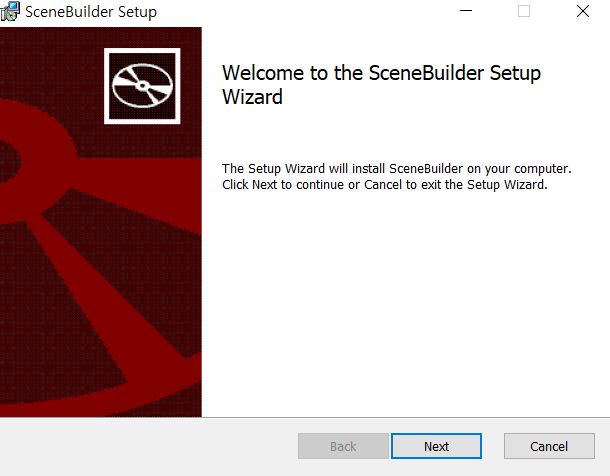
3. Licence Agreement 에 대하여 동의(체크표시) 후 Next 클릭
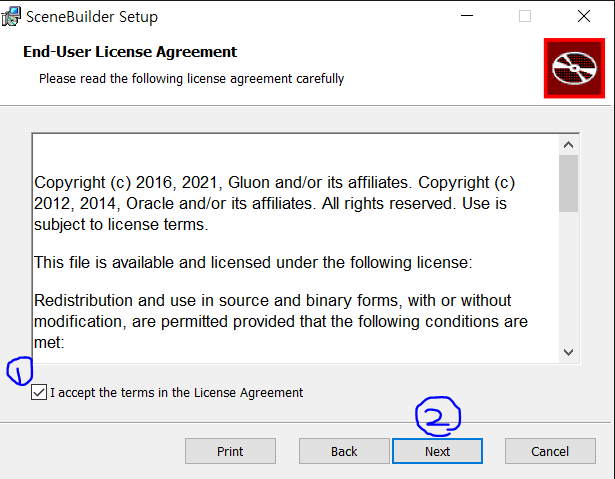
4. 원하는 경로가 있을 경우 Change 통해 경로 설정 후 Next 클릭

5. 본격적인 설치 진행을 위하여 Install 클릭

6. 설치 완료

7. 설치가 완료되었으니 바탕화면에 주황색 바탕에 손가락 모양의 아이콘이 생성되었을 것이다. 해당 아이콘 더블클릭해서 열면 아래와 같은 창이 뜰 것이다.
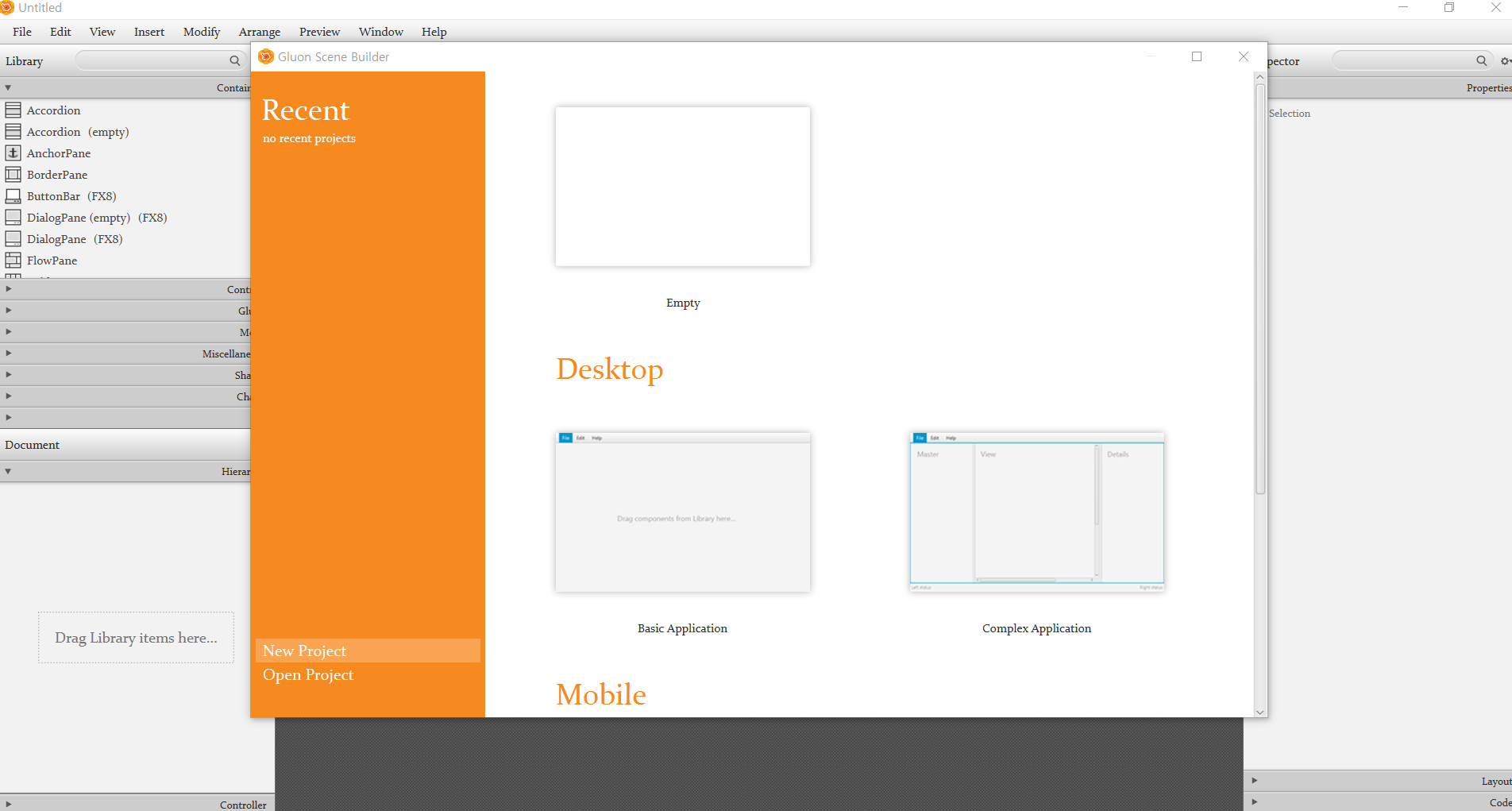
사실 여기까지는 큰 어려움 없이 진행 가능하다.
그 이후 이클립스와 연동하는 부분은 다시 아래 블로그를 참고하면 될 것 같다.
정리 매우 잘되어 있음..!
https://joytk.tistory.com/33?category=754808
[JavaFX]Scene Builder 설치 및 윈도우 프로그램 개발 방법
지난 포스팅에서 이클립스에 JavaFX를 설치 & 설정을 했습니다. 필요하신 분들은 이전 포스팅을 참고하시기 바랍니다. joytk.tistory.com/30?category=754808 Eclipse Marketplace 이클립스를 실행하셔서 메뉴바 H.
joytk.tistory.com
'Programming Language > Java' 카테고리의 다른 글
| [자바의 정석] ch6-1 ~ ch6-10 객체지향 언어 정리 (0) | 2021.07.13 |
|---|---|
| [Java] 자바의 자료형 (식별자, 자료형, 래퍼클래스, 형변환) (0) | 2021.05.27 |
| [Java] Error: java.lang.UnsupportedClassVersionError (0) | 2021.05.26 |
| [백준 알고리즘] 10950번: A+B - 3 (Java: for문) (0) | 2021.05.22 |
| [Java] AWT - 개념, 구조 및 Frame (0) | 2021.05.17 |



